ファミリーグループでGoogle Keepのメモを共有する
ファミリーグループを作成し家族の Google アカウントを追加すると、 Google Keep で作成したメモをファミリーグループ内で共有することができます。ここではファミリーグループで Google Keep のメモを共有する方法について解説します。
(Last modified: )
ファミリーグループでKeepのメモを共有する
それでは親の Google アカウントで作成した Google Keep で作成したメモを、ファミリーグループ内で共有してみます。親の Google アカウントでログインしたあと、画面右上に表示されている次のアイコンをクリックしてください。
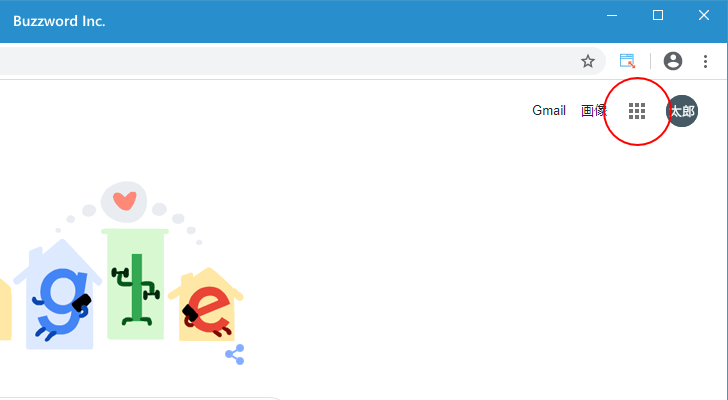
Google アカウントで利用できるサービスの一覧が表示されますので、この中から「Keep」をクリックしてください。
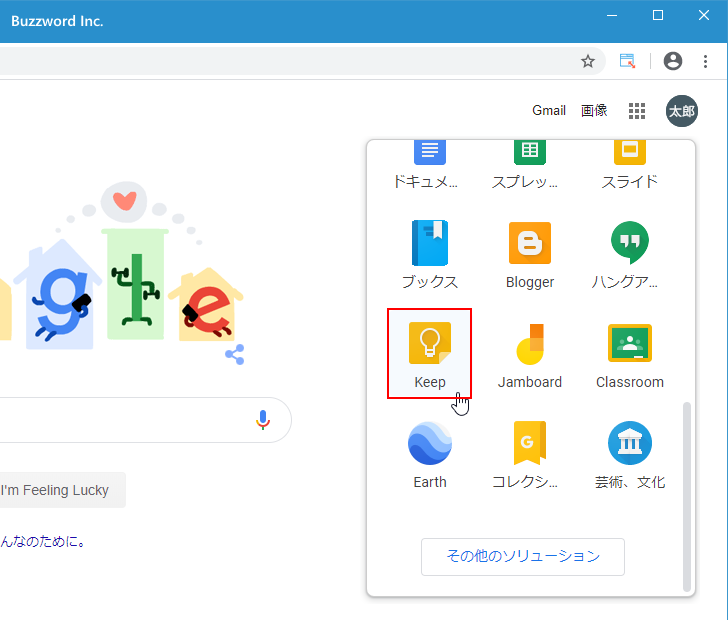
Google Keep のページが表示されます。
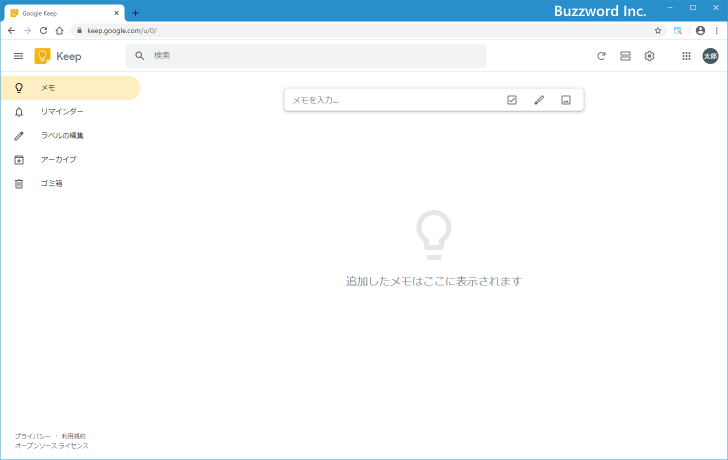
「メモを入力」をクリックし、新しいメモを作成します。次のようなメモを作成しました。
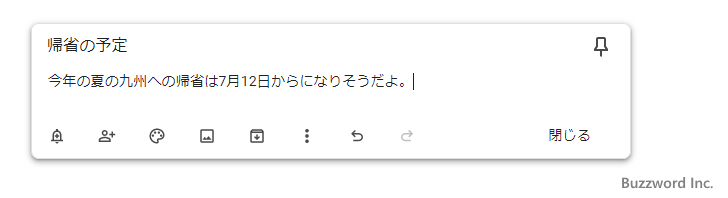
作成したメモをファミリーグループで共有する場合には、共同編集者にファミリーグループを追加します。次の共同編集者のアイコンをクリックしてください。
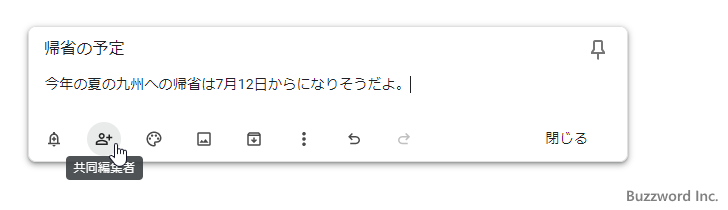
共同編集者の設定画面が表示されます。「xxさんのファミリーグループ」をクリックして共同編集者にファミリーグループを追加してください。その後で「保存」をクリックしてください。これでメモがファミリーグループで共有されます。
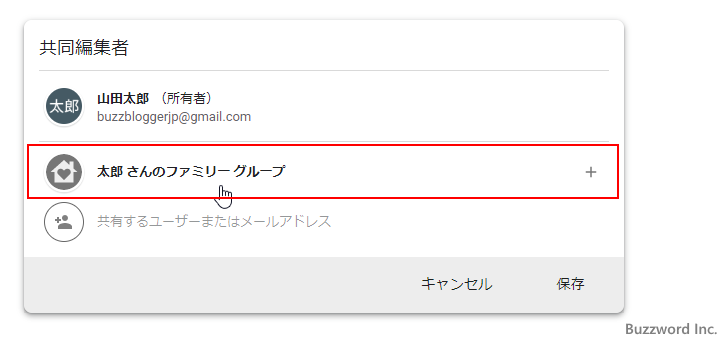
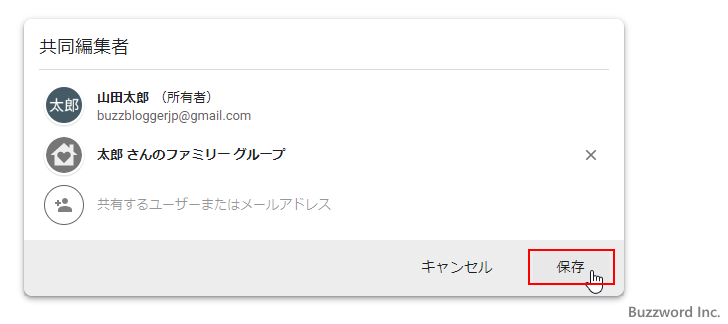
メモがファミリーグループで共有されている場合は、メモに次のアイコンが表示されます。
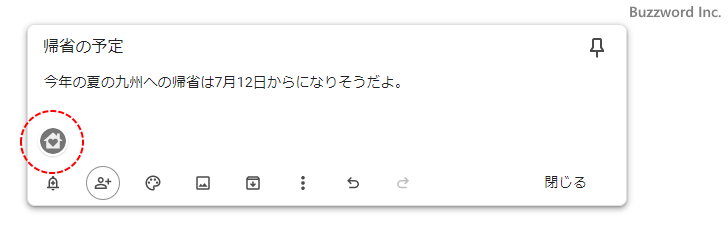
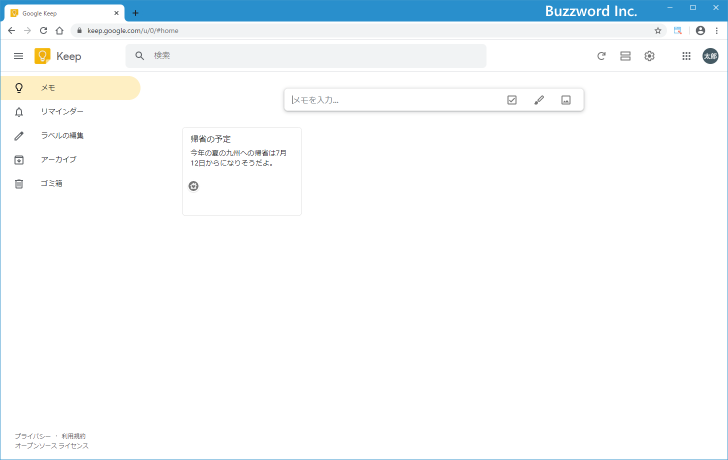
-- --
では同じファミリーグループに加入しているメンバーでメモが共有されているかどうかを確認してみます。子供の Google アカウントでログインし、次のアイコンをクリックして表示されたサービス一覧の中から「Keep」をクリックします。
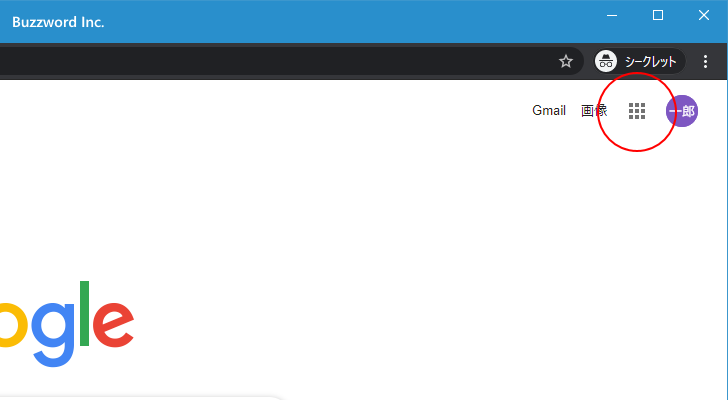
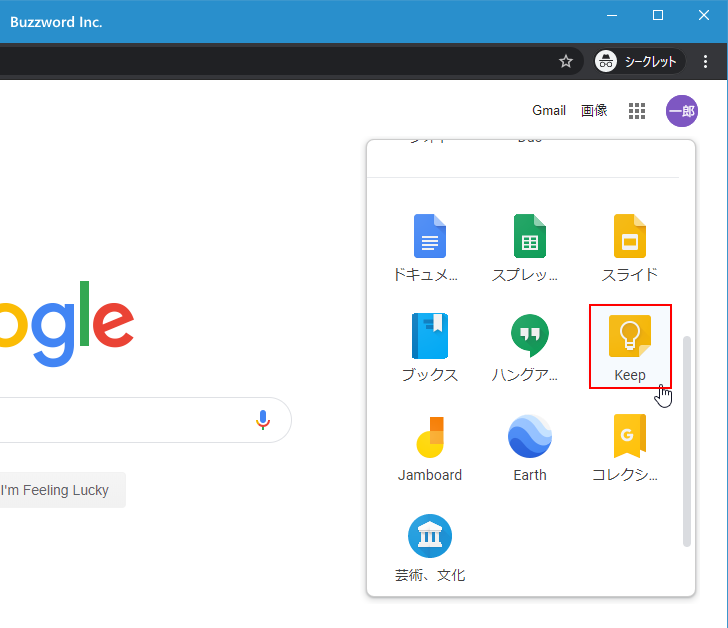
Google Keep のページが表示されると、共有されたメモを確認することができます。
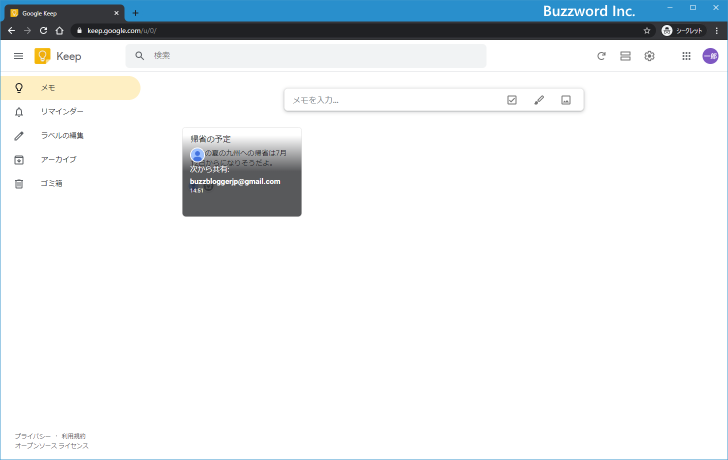
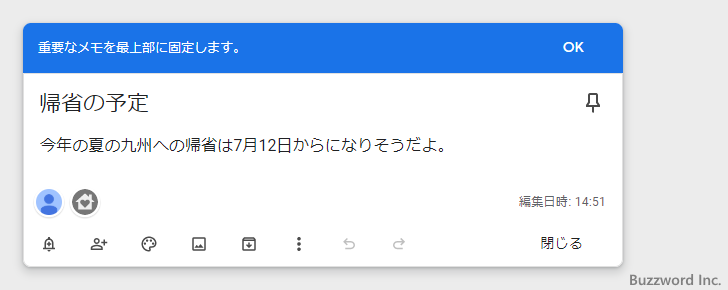
-- --
今度は子供の Google アカウントで使用している Google Keep でメモを作成し、同じようにファミリーグループで共有してみます。
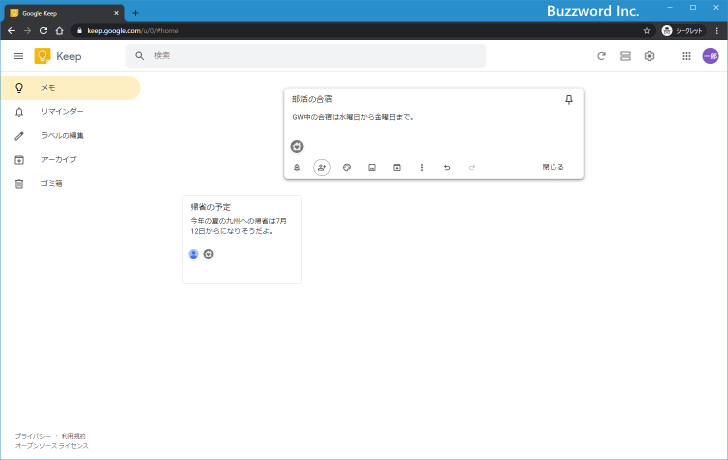
親の Google アカウントで Google Keep を表示してみると、子供の Google アカウントで作成した Keep のメモが共有されて表示されています。
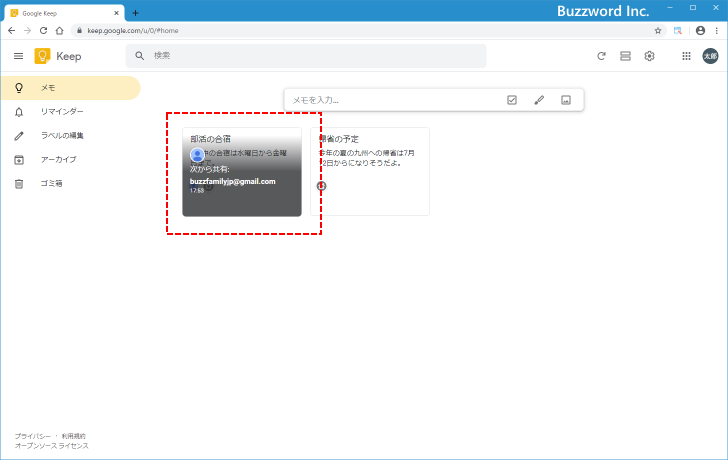
このように同じファミリーグループに参加している Google アカウント間であれば、 Google Keep で作成したメモを簡単に共有することができます。
-- --
ファミリーグループで Google Keep のメモを共有する方法について解説しました。
( Written by Tatsuo Ikura )

著者 / TATSUO IKURA
これから IT 関連の知識を学ばれる方を対象に、色々な言語でのプログラミング方法や関連する技術、開発環境構築などに関する解説サイトを運営しています。